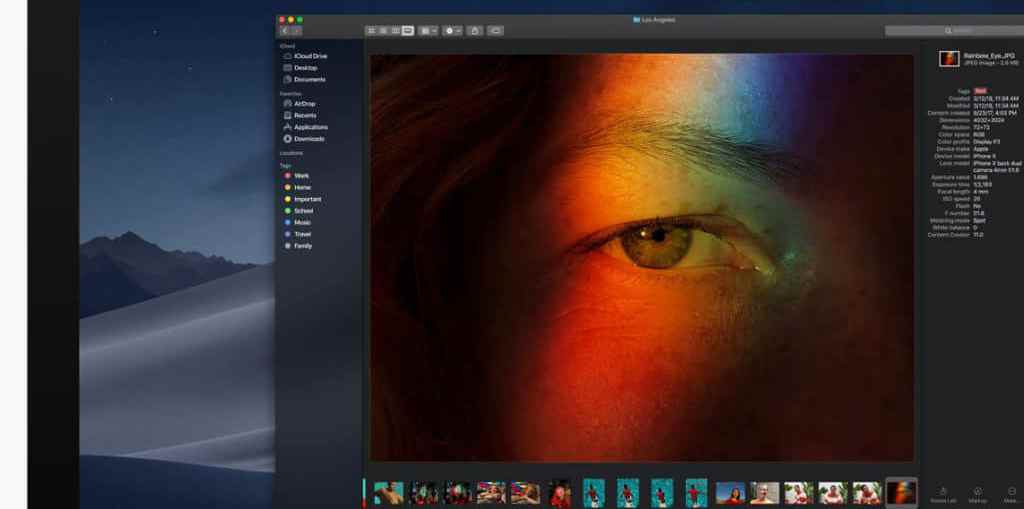
macOS Mojave – одно из самых значительных обновлений программного обеспечения для Mac за последние несколько лет. Годами Apple выпускала лишь маленькие обновления macOS, но в Mojave добавила массу новых функций. Одна из них – тёмный режим, которого так долго ждали пользователи.
Ранее в macOS была тёмная тема, но её нельзя назвать полноценным режимом с полной поддержкой в системе. Теперь же компания добавила настоящий тёмный режим, который поддерживается не только системными, но и сторонними программами. С ним тёмными станут не только основные элементы интерфейса, но и программы Фото, Safari, Заметки и т.д. Кроме того, режим содержит даже специальные динамические обои, которые становятся тёмными.
Если вы уже установили macOS Mojave на свой Mac, но не знаете, как включить тёмный режим, мы вам поможем.
При запуске:
Когда вы впервые запустите свой Mac с версией Mojave после обновления, нужно будет пройти процесс настройки системы. Вам сразу будет предложено выбрать светлую или тёмную тему.
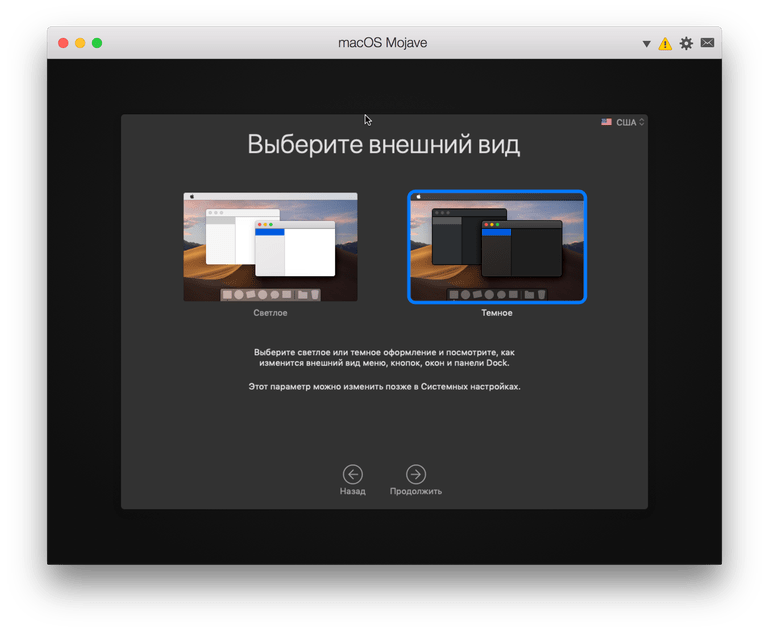
Как вручную включить тёмный режим macOS Mojave
Шаг 1: Зайдите в Системные настройки -> Основные.
Шаг 2: Возле пункта Оформление вы сможете выбрать светлый или тёмный режим.
Если у вас не установлены свои обои, то активация тёмного режима изменит стандартные обои на тёмные.
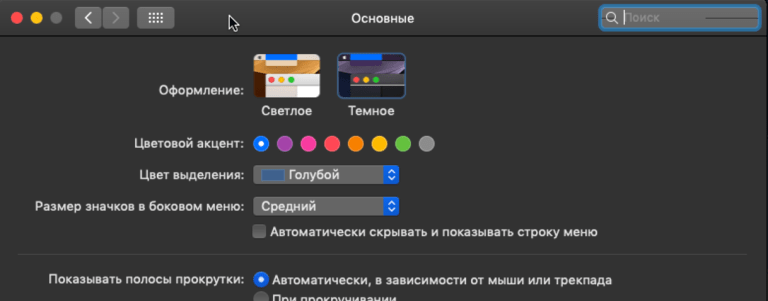
Тёмный режим в macOS Mojave сделан очень качественно и действует по всей системе и в программах. Учитывая то, каким популярным он станет, можно предположить, что в будущем поддержка тёмного режима появится во многих сторонних программах.